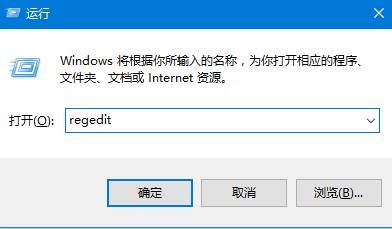在win10係統中,係統自帶了惡意軟件刪除工具(KB890830)。由於該軟件經常會誤報我們所使用的第三方安全軟件,發生衝突,並且“惡意軟件刪除工具”的更新頻率很頻繁,讓人厭惡,在本文中小編給大家分享下關閉【惡意軟件刪除工具】的方法!
關閉惡意軟件刪除工具的步驟:
1、按下【Win+R】組合鍵打開運行,輸入:regedit 點擊確定打開注冊表;
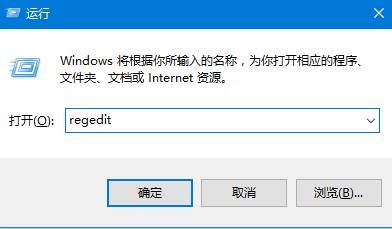
2、依次打開:HKEY_LOCAL_MACHINE\SOFTWARE\Policies\Microsoft ;

3、在右側單擊右鍵,選擇【新建】-【項】,命名為【MRT】(如果已經該項,跳過此步驟)

4、點擊“MRT”,在右側單擊右鍵,選擇【新建】-【DWORD(32位)值】,將該值重命名為:DontOfferThroughWUAU

5、雙擊打開DontOfferThroughWUAU ,將其數值數據修改為“1” 點擊確定後重啟計算機;

6、重啟電腦後按下【Win+X】組合鍵,點擊【命令提示符(管理員)】;

7、在命令提示框中輸入:wusa /uninstall /kb:890830 /quiet /norestart 按下回車鍵即可;

操作完成後即可成功關閉“惡意軟件刪除工具”。